A 8 legjobb vágóeszköz Mac-hez 2025-ben
Az egyetlen jó dolog a Windows 7-ben a levágó eszköz. Ez valami klassz dolog. Létezik valami hasonló a Mac számára?
A Mac FórumokbólLehet, hogy Ön is egy praktikus vágóeszközt keres Mac-hez, és ugyanaz a kérdés merül fel, mint a fenti plakáton, amikor Windowsról macOS-re vált. Van egy beépített levágási eszköz a Mac számára, amellyel könnyedén készíthet képernyőképet. Azonban nem mindenki elégedett az alapértelmezett eszközzel, mivel nincs benne olyan sok speciális funkció. Ez a bejegyzés megtalálta a 8 legjobb vágóeszközt a Mac számára, amelyeket érdemes kipróbálni. Lépjen tovább a részletes funkciók megtekintéséhez.
Útmutató lista
Legjobb Snipping Tools for Mac Beépített Sniping Tool for Mac GYIK a Snipping Tool for Mac-rőlLegjobb Snipping Tools for Mac
Azoknak, akik a legjobb vágóeszközöket keresik Mac rendszerhez, amelyek fejlettebbek az alapértelmezettnél. Jó helyen jár, mert az alábbi tartalom részletes elemzést ad a 8 legjobb vágóeszközről Mac-hez, beleértve azok jellemzőit, előnyeit és hátrányait. Ha ismeri ezeket a levágó eszközöket a Mac rendszerhez, akkor már egy szelet torta lesz, hogy rögzítse a fontos információkat a Mac képernyőjén.
1. AnyRec Screen Recorder
AnyRec Screen Recorder az 1. helyet foglalja el a Mac-hez készült legjobb vágóeszközök listáján. Számos képernyőfelvételi mód közül választhat: testreszabott pillanatfelvétel, görgető ablakrögzítés és előugró menü rögzítése. Az utóbbi két mód jobban segíthet a teljes weboldal rögzítésében vagy az azonnali üzenet rögzítésében a felugró menüben. Emellett egyéb speciális funkciók, mint például a Mac képernyőjének rögzítése játékhoz vagy online találkozó.

Az információk visszaszerzéséhez ellenőrizze a képernyőképek előzményeit.
Készítsen képernyőképeket Mac rendszerről kiváló kimeneti minőségben.
A privát üzenet elhomályosítása a Mac képernyőjének rögzítése közben.
Rögzítse az iPhone képernyőjét távolról hanggal Mac rendszeren.
Biztonságos letöltés
Biztonságos letöltés
Képernyőkép készítése a Mac legjobb vágóeszközével
1. lépés.Töltse le ingyenesen ezt a levágó eszközt a Mac rendszerhez az eszközére. Ezután telepítse és indítsa el Mac számítógépén. A fő felületen kattintson a "Képernyőfelvétel" gombra, hogy képernyőképet készítsen Mac számítógépen. Vagy nyomja meg az alapértelmezett billentyűkombinációt: "Ctrl, Command és C".
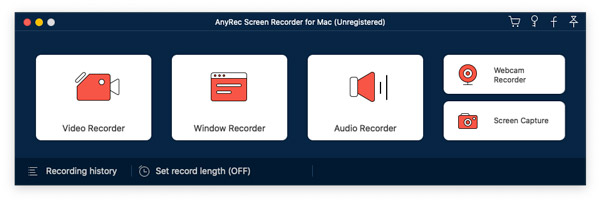
2. lépés.Ez a levágó eszköz a Mac rendszeren képes észlelni az eszközön lévő ablakokat. Ezért felugrik egy ablak, vagy kattintson a bal gombbal, és tartsa lenyomva az egeret, hogy rajzoljon, és téglalap alakú képernyőképet készítsen az ablakról. Ezután engedje fel az egeret a rögzítés befejezéséhez.
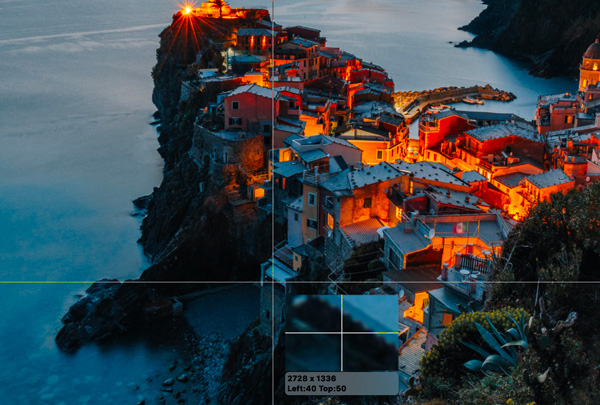
3. lépésEzt követően egyszerűen szerkesztheti a képernyőképet a felugró eszközökkel. Szöveg hozzáadásával illusztrálhatja a pillanatfelvétel egyes részeit, elhomályosíthatja a képernyőképen lévő privát információkat stb. Ezután kattintson a "Másolás vagy mentés" gombra a vágólapra másoláshoz, vagy a képernyőkép mentéséhez Mac számítógépén.
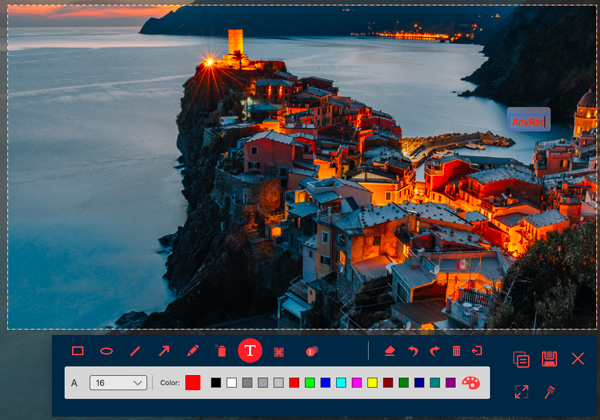
2. Greenshot
Greenshot egy könnyű vágóeszköz Mac-hez. Ezt az alkalmazást közvetlenül a Mac App Store-ból szerezheti be $1.99-ért. Csakúgy, mint a többi normál levágási eszköz Mac rendszeren, egyszerűen és gyorsan megjegyzéseket fűzhet a képernyőképekhez. Ennek egyik nagy fénypontja, hogy közvetlenül megoszthatja képernyőképét olyan webhelyekkel, mint például Flickr vagy Picasa.
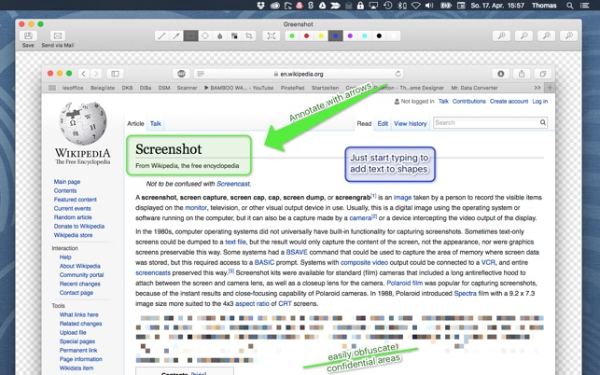
Főbb jellemzői:
◆ Rögzítés teljes képernyővel, testreszabott területtel vagy görgető ablakkal.
◆ Exportálja képernyőképét a nyomtatóra, vagy ossza meg fotóoldalakon.
◆ Csatolja a képernyőképet az e-mailhez a közvetlen küldéshez.
◆ Nagyítsa fel a képernyőképek részleteit.
3. Monosnap
Monosnap egy online vágóeszköz Mac-hez. Az online vágóeszköz legnagyobb előnye, hogy bármikor feltöltheti képernyőképeit a felhőbe. Ezzel bármely eszközről hozzáférhet korábbi képernyőképeihez. Bízhat ebben az online levágási eszközben a Mac számára, amikor az alapértelmezett A képernyőkép Mac-en nem működik.
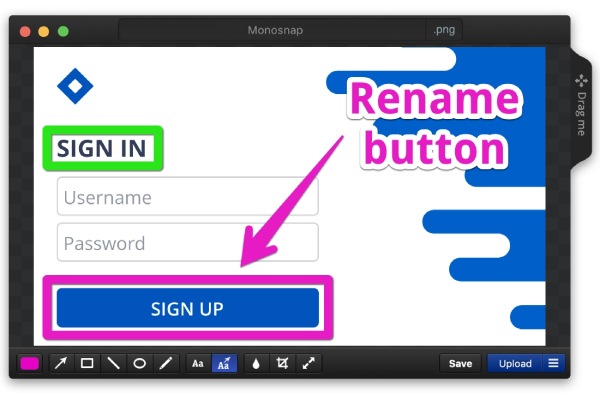
Főbb jellemzői:
◆ Készítsen képernyőképeket tökéletes, kiváló minőségű pixelekkel.
◆ Feltöltés számos felhőszolgáltatásba, például a Google Drive-ba.
◆ Képernyőképek megosztása közvetlenül a Twitteren vagy a Facebookon.
4. Lihgtshot
Lightshot lehet a kívánt vágóeszköz a Mac számára, amely a testreszabott képernyőképek készítésének leggyorsabb módja. Az egyszerű szerkesztési funkció és a feltöltési szolgáltatások mellett képernyőkép készítése közben is kereshet hasonló képet az interneten. Ezzel az ingyenes levágási eszközzel Machez, pillanatfelvétele minden bizonnyal érdekesebbé és intuitívabbá válik.
Főbb jellemzői:
◆ Mentse el a képernyőképeket bármely platformon hivatkozással.
◆ Hatékonyabb funkciókat érhet el a böngészőbővítmények segítségével.
◆ Készítsen képernyőképet gyorsan, mindössze két kattintással.
◆ Keressen a képernyőképeihez hasonló képeket.
5. SnapNDrag
SnapNDrag két verziója van: ingyenes és fizetős. Ezt a vágóeszközt Mac-hez az App Store-ban is beszerezheti, és sok jó véleményt is láthat más felhasználóktól. Ezt a levágási eszközt bármikor aktiválhatja a menüsorban. Létezik egy egyedülálló képernyőkép mód (Időzített képernyő rögzítése), amely lehetővé teszi, hogy beállítsa a képernyőkép készítésének időpontját Macen.
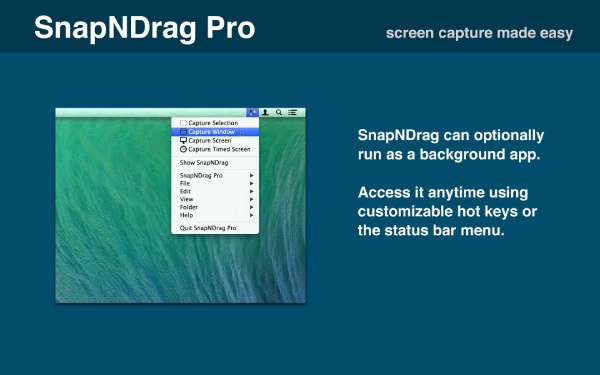
Főbb jellemzői:
◆ Több képernyőkép egyidejű átnevezése.
◆ Húzza át a képernyőképet bármely elfogadható alkalmazásba.
◆ Mentse képernyőképeit többféle képformátumban.
◆ Képernyőkép helyreállítása a saját kukájából.
6. Capto
Capto egy másik levágási eszköz a Mac számára. A képernyőkép készítése nagyon egyszerűvé válik a Capto. Rögzíthet egy oktatóvideót, és megjegyzést készíthet a képernyőképein. Összehasonlítva a Mac-hez készült többi levágási eszközzel, több szerkesztőeszköz létezik a képernyő rögzítésére. Ennek a vágóeszköznek a teljes funkcióihoz való hozzáférés ára $26.99.
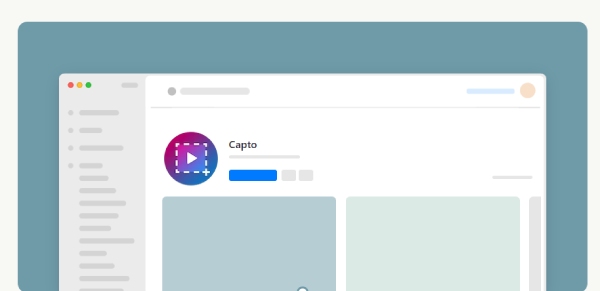
Főbb jellemzői:
◆ Magyarázza el a képernyőképeket több megjegyzés eszközzel.
◆ Néhány kattintással létrehozhatja, kivághatja és szerkesztheti a képernyőképet.
◆ Ossza meg képernyőképeit a népszerű közösségi médiával, például a Tumblr-rel.
7. CloudApp
CloudApp jobban összpontosít a képernyő rögzítésére, ahelyett, hogy pusztán képernyőképeket készítene Macen. De használhatja praktikus vágóeszközként is Mac számítógépen, különösen akkor, ha nagy szüksége van a képernyő illusztrálására és rögzítésére. Célja, hogy a felhasználók számára jobb munkafolyamatot biztosítson, ez a program a legmegfelelőbb azoknak az irodai dolgozóknak, akik rendszeresen szerveznek online találkozókat.

Főbb jellemzői:
◆ Képernyőképeket készíthet csapatával egy link segítségével.
◆ Rögzítse és ossza meg képernyőjét egy perc alatt.
◆ Ossza meg ötleteit munkatársaival egy GIF létrehozásával.
8. Snagit
Snagit egyben az egyik népszerű vágóeszköz a Mac számára. Átfogó vágóeszközként ez a szoftver OCR technológiájával akár szövegeket is megragadhat a képernyőről. Ha szöveget szeretne másolni egy képről, készíthet képernyőképet a segítségével Snagit, és automatikusan felismeri a szavakat.
Főbb jellemzői:
◆ Rögzítse a képernyőt több módban.
◆ Szövegek és karakterek azonosítása a képernyőképen.
◆ Könnyen másolhat és illeszthet be szavakat a képernyőképekről.
◆ Integrálható más vállalatokkal, például a Microsoft Office-szal.
Beépített Sniping Tool for Mac
A Machez készült legjobb levágási eszközök mellett élvezheti a kényelmet, miközben az alapértelmezett képernyővel rögzíti a képernyőt. screenshot alkalmazás Mac rendszeren. A billentyűzet néhány megnyomásával és egy kis beállítással megtalálhatja a legmegfelelőbb módot arra, hogy gond nélkül elsajátítsa ezt az alapértelmezett vágóeszközt a Mac számára. Lépjen tovább, hogy megismerje ennek a vágóeszköznek a parancsikonjait, valamint azt, hogy hogyan érheti el a képernyőképek további beállításait.
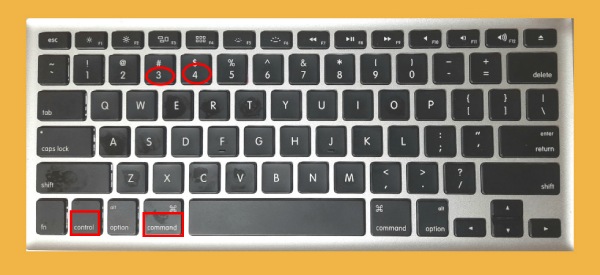
1. Shift + Command + 3
Ez a fenti billentyűkombináció lehetővé teszi, hogy a teljes képernyőt rögzítse Mac számítógépén. Ezután egy bélyegkép jelenik meg a képernyő sarkában. Kattintson rá a szerkesztéshez, vagy egyszerűen húzza át egy mappába vagy dokumentumba a mentéshez. Ellenkező esetben a képernyőkép automatikusan mentésre kerül az asztalra.
2. Shift + Command + 4
Te is képernyőkép egy részét a képernyőről Mac rendszeren a Mac alapértelmezett levágási eszközének ezen parancsikonjával. Miután megnyomta ezeket a gombokat, egy szálkereszt jelenik meg a képernyőn. Ezután húzza át a képernyőn a rögzíteni kívánt terület kiválasztásához. Engedje el a megerősítéshez és rögzítéshez.
A képernyőképet húzás közben bármikor megszakíthatja. Csak nyomja meg KILÉPÉS a billentyűzeten a kilépéshez. Ezenkívül, ha a kiválasztott terület nem megfelelő, nyomja meg a szóköz billentyűt, és húzza a területet a beállításhoz.
3. Shift + Command + 4 + szóköz
Ha úgy gondolja, hogy a szálkereszt kézi húzása túl sokba kerül, amikor egy bizonyos ablakot vagy menüt próbál rögzíteni, használja a fenti billentyűkombinációt a gyorsabb eléréshez. Nyissa meg bármelyik ablakot vagy menüt, amelyről képernyőképet szeretne készíteni, és nyomja meg azokat a gombokat. Ezután egy kamera ikon jelenik meg a képernyőn, és csak kattintson az ablakra vagy a menüre a rögzítéshez. Az ablak árnyékának elrejtéséhez képernyőkép készítésekor nyomja meg és tartsa lenyomva az Option billentyűt, amikor a rögzítéshez kattint.
Tippek
Képernyőkép készítése előtt aktiválhatja a vezérlőpultot. Egyszerűen nyomja meg Shift, Command és 5 gombokat a képernyőképek további opcióinak megtekintéséhez. Ezután kattintson a további lehetőségek kiválasztásához, és akár rögzítheti is a képernyőket. Sőt, ha meg szeretné változtatni, hogy a Mac hol tárolja a képernyőképeket. Nyissa meg a Képernyőképek alkalmazást, és kattintson a Lehetőségek gombot a menüsorban a beállítások módosításához.
GYIK a Snipping Tool for Mac-ről
-
Hogyan lehet kijavítani, hogy a levágó eszköz nem működik Mac-en?
Az ilyen helyzet megoldásának legegyszerűbb módja a Mac-eszköz újraindítása. Vagy kattintson a alma gombot a menüsorban. Ezután kattintson a Rendszerbeállítások gomb. Ezt követően kattintson a Billentyűzet gomb. Ezután keresse meg a Képernyőképek gombot a következő ablakban, és ellenőrizze, hogy minden engedélyezve van-e. Ha nem, kattintson az engedélyezésükhöz.
-
Hol menti el a képernyőképeket a levágó eszköz Mac-en?
Általában, miután képernyőképet készített a Mac beépített levágási eszközével, egy lebegő képernyőképet fog látni a képernyő sarkában. Ha nem kattint rá, a rendszer az asztalon tárolja. Ezért a miniatűrre kattintva és húzással egy mappába dobhatja a tárolóhely megváltoztatásához.
-
Hogyan készítsünk videókat a levágó eszközzel Macen?
Megnyomhatja a billentyűkombinációt Command, Shift és 5 videók azonnali rögzítéséhez Mac számítógépen. Ez a parancsikon lehetővé teszi a képernyőkép mód kiválasztását is a Mac képernyőjének rögzítéséhez. Ezzel a billentyűkombinációval azt is eldöntheti, hogy rögzítés után hova mentse a fájlt.
Következtetés
Összefoglalva, a képernyőképek készítése Mac-en rendkívül egyszerű lehet a Mac-hez készült 8 legjobb vágóeszközzel. Céljai alapján mindig találhat egy megbízhatót. Ezután a hatékonyság nagymértékben javítható, amikor információkat rögzít a képernyőn. Eközben, ha képeket szeretne rögzíteni hanggal a képernyőn, próbálja meg letölteni a AnyRec Screen Recorder.
